Все предприятия проводят инвентаризацию материальных ценностей. Она нужна для выявления недостач и излишков. Также она помогает найти брак, пересортицу и установить сортность товара. Как сделать инвентаризацию товаров в 1С 8.3 Бухгалтерия, и какие документы формируют в 1С после пересчета, читайте далее.
Инвентаризацию товаров в 1С делают с помощью одноименного документа. В нем автоматически формируются остатки на день пересчета. Далее, в зависимости от результатов , создают документы:
- Оприходование товаров . Этот документ делают при возникновении излишков;
- Списание товаров . Его делают при выявлении недостачи.
Как формировать каждый из этих документов в 1С 8.3 Бухгалтерия читайте эту инструкцию. Также по этой инструкции можно сделать инвентаризацию в программе 1С 8.3 Управление торговлей 10.3 и 1С 8.2 Торговля и склад.
Быстрый перенос бухгалтерии в БухСофт
Создайте инвентаризацию в 1С 8.3 Бухгалтерия
Пересчет товаров делает инвентаризационная комиссия во главе с председателем. Участников комиссии назначает генеральный директор, он же определяет сроки проведения.
Для удобства пересчета товаров распечатайте для членов комиссии инвентаризационную ведомость. Для этого зайдите в раздел «Склад» (1) и кликните на ссылку «Инвентаризация товаров» (2). Откроется окно документов инвентаризации в 1С.
В открывшемся окне нажмите кнопку «Создать» (3). Откроется форма нового документа пересчета.

В документе инвентаризации укажите:
- Дату инвентаризации (4);
- Вашу организацию (5);
- Склад (6);
- Материально-ответственное лицо (7).
Для заполнения товарной части нажмите кнопку «Заполнить» (8) и кликните на ссылку «Заполнить по остаткам на складе» (9). После этого табличная часть во вкладке «Товары» заполниться данными учета.

В товарной части видны учетные остатки (10) по всем товарам (11) на указанном складе. Учетными называются остатки, которые есть в программе 1С 8.3 Бухгалтерия. Фактические данные вносят в поле «Кол-во факт» (12) после пересчета, но по умолчанию это поле заполняется в 1С учетным количеством. Для формирования инвентаризационной ведомости нажмите кнопку «Печать» (13) и кликните на ссылку «Инвентаризация товаров на складе» (14). На экране вы увидите печатную форму для пересчета.

Распечатайте ведомость. Для этого нажмите кнопку «Печать» (15). Раздайте ведомость всем участникам пересчета. В поле «Кол-во» (16) они внесут фактические остатки. Если факт совпадает с учетным количеством, то можно просто ставить галочку. Если есть разница, то можно зачеркнуть неправильный остаток и рядом ручкой записать фактический.

В следующем шаге мы будем фиксировать результаты инвентаризации 1с.
Отразите в ведомости результаты пересчета
После того, как комиссия пересчитает остатки, и вам принесут заполненную ведомость, вы можете внести в 1С фактические остатки. Для этого внесите в поле «Кол-во факт» (1) остатки, не совпадающие с учетным количеством. Программа 1С автоматически рассчитает отклонения (2). В нашем примере по одной номенклатуре есть недостача (3), в ведомости она видна со знаком «минус», по другой позиции есть излишек (4), он автоматически отражается со знаком «плюс». Для сохранения результатов инвентаризации нажмите кнопку «Записать» (5) и «Провести» (6). Результаты инвентаризации сохранены. В следующем шаге на основании этих результатов создадим документы оприходования и списания товаров.

Сделайте в 1С 8.3 списание товара
Документ инвентаризации не корректирует остатки по результатам пересчета. Для такой корректировки необходимо создать документы списания о оприходования товаров. При выявлении недостач создают документ списания. Для того чтобы его сформировать нажмите в ведомости инвентаризации кнопку «Создать на основании» (1) и кликните на ссылку «» (2). Откроется окно списания. 
В окне списания автоматически заполнены поля:
- Номенклатура (3). По этим товарам обнаружена недостача;
- Количество (4). Здесь отражено количество недостающего товара;
- Счет учета (5). Здесь указан бухгалтерский счет, на котором была учтена недостающая номенклатура.
Для отражения списания недостачи в учете нажмите кнопки «Записать» (6) и «Провести» (7). Чтобы посмотреть проводки нажмите кнопку «ДтКт» (8). Откроется окно проводок.

В окне проводок видно, что количество (9) недостающего товара (10) списано с кредита счета 41 «Товары» (11) в дебет счета 94 «Недостачи и потери от порчи ценностей» (12). Также видны проводки по восстановлению НДС (13).

Оприходуйте излишки в 1С 8.3
На основании результатов пересчета в 1С также можно оприходовать излишки. Для этого в окне инвентаризации нажмите кнопку «Создать на основании» (1) и кликните на ссылку «» (2). Откроется окно оприходования.

В окне оприходования автоматически заполнены поля:
- Номенклатура (3). По этим товарам обнаружены излишки;
- Количество (4). Здесь отражено количество излишков;
- Счет учета (5). Здесь указан бухгалтерский счет, на котором будут учтены излишки;
- Цена (6). По умолчанию здесь указана себестоимость товара. Но если номенклатура новая, то 1С не найдет данные по себестоимости. В этом случае поставьте здесь рыночную цену.
В поле «Статья доходов» (7) выберете из справочника нужную статью, например «Доходы по выявленным излишкам». Для отражения оприходования излишков в учете нажмите кнопки «Записать» (8) и «Провести» (9). Чтобы посмотреть проводки нажмите кнопку «ДтКт» (10). Откроется окно проводок.

В окне проводок видно, что количество (11) излишков товара (12) оприходовано по дебету счета 41 «Товары» (13) в кредит счета 91.01 «Прочие доходы» (14) по установленной цене (15).

Результаты инвентаризации отражены в учете. Теперь фактическое наличие товаров на складе совпадает с учетным количеством в 1С.
27 мая 2013В процессе работы предприятия, по разным причинам, возникает необходимость сравнивать остатки товара на складе и данные учетной системы 1С 8, проводить инвентаризацию.
В данном примере мы рассмотрим, как правильно по бухгалтерскому учету, проводить инвентаризацию, товара на складе, какими документами пользоваться и как их правильно оформлять.
Обращаем Ваше внимание, все примеры и местонахождение документов/справочников описывается в полном интерфейсе программы 1С 8.2 УТП.
Итак первый шаг. Оформляем документ «Инвентаризация товаров на складах».
В журнале документов нажимаем кнопку «Добавить»
В окне нового документа обязательно нужно заполнить организацию и склад, по которому будем проводить инвентаризацию.
Так же в этом документе существуют условия проведения инвентаризации .
Если нужно сравнить реальные остатки товаров на складе и в базе программы 1С по определенной номенклатуре устанавливаем флаг «Номенклатура» и в строке выбираем какая именно номенклатура нас интересует. При заполнении документа увидим остаток товара по выбранной номенклатуры в базе.
Если установить флаг «Номенклатурная группа» то по аналогии увидим остатки товара на выбранном складе, которые входят в номенклатурную группу.
Флаг «Учитывать серии» добавляет в табличную часть еще одну колонку, в которой отображается номер серии, если, конечно, товар учитывается по сериям.

Ели ни один из флагов не установлен, то при нажатии на кнопку «Заполнить»/Заполнить по остаткам на складе (регл)» . Табличная часть документа заполнится остатками на складе по бухгалтерскому учету.

После заполнения документа в табличную часть попадают позиции номенклатуры, которые числятся на всех счетах бухгалтерского учета на выбранном складе:

В колонке «Учетное количество» подставились данные согласно учета в программе 1С, а в колонке «Количество» эти данные продублировались (по умолчанию считается что на складе и в базе данные не отличаются) но в колонке количество нужно проставить фактические данные инвентаризации. И в колонке отклонения автоматически рассчитается избыток или недостача.

Когда данные в колонку «Количество» заполнены, нужно сохранить документ. После сохранения можно сформировать печатные формы документа по кнопке «Печать» в этого документа две печатные формы.

Акт инвентаризации товара на складе выглядит так:

А инвентаризационная опись (М-21) имеет такую форму:

Шаг второй. Если количество товара на складе отличается от учетного количества в базе, значит на основании документа «Инвентаризация товаров на складах» формируем документ «Списание товаров» , в него попадают те номенклатурные позиции, по которым фактического остатка было меньше чем в базе программы.

Документ «Списания товаров» выглядит так:

Обращаем внимание на то, что при вводе на основании, в «шапку» документа автоматически подтянулись организация, склад, и документ инвентаризации. На закладке «Товары» в табличную часть подставились только те позиции, по которым была недостача и в тех же количествах.

На закладке «Счета учета» заполняем реквизит
- «Счет списания» - 947,
- «Статьи затрат» - Потери и недостачи (Сб)
- «Налоговое назначение затрат» - Хоз. деятельность.
При проведении этого документа, товары спишутся с учета в базе 1С.

Проводки документа:

Документ «Списание товаров» тоже имеет печатную форму. Для ее формирования нажимаем кнопку «Печать»/ Акт списания товаров (регл).

Шаг третий. Для оприходования излишков выявленных при инвентаризации на складе используем документ «Оприходование товаров» . Рекомендуем его вводить тоже на основании документа «Инвентаризация товаров на складах» , при таком методе создания документа, туда перенесутся все необходимые значения автоматически.

При создании документа таким способом закладка «Товары» выглядеть так:

Сюда перенеслись все товары, которые фактически были в излишке на складе.
На закладке «Счета учета» заполняем реквизиты:
- «Счет доходов» - 719
- «Налоговое назначение доходов» - Хоз. Деятельность.

Проводки документа:

После проведения этого документа, товары на складе, которые не числились в программе, станут на учет. Теперь количество товара в учетной базе и фактически на складе совпадает. Печатная форма документа приведена ниже.

Подводя итог, хотелось бы выделить главное:
- Формируем документ «Инвентаризация товара на складах» и заполняем колонку «Количество».
- На основании документа «Инвентаризация товара на складах» формируем два документа «Оприходование товаров» и «Списание товаров». Если их вводить на основании данные заполняются автоматически. Переходим на закладки «Счета учета» и заполняем реквизиты нужными параметрами.
Учетная компонента (конфигурация "Инвентаризация и управление имуществом"), реализует функции учета имущества и получения отчетности. Учетная компонента не является самостоятельным программным продуктом, для ее работы необходимо наличие установленной платформы "1С:Предприятие 8.3".
Мобильная компонента , позволяет выполнять операции с имуществом в реальном времени с применением мобильных технологий и технологий автоматической идентификации (RFID и штрихкодирования). Мобильная компонента реализована как приложение для терминалов сбора данных с поддержкой RFID и штрихкодирования, работающих под управлением MS Windows CE/Mobile.
Учетная и мобильная компоненты могут быть использованы как вместе, так и по отдельности. Например, если учет имущества в компании уже ведется в ERP- системе "1С:ERP Управление предприятием 2" , но при этом требуется применение мобильных средств и средств автоматической идентификации (RFID и штрихкодирование), то возможно внедрение только мобильной компоненты и интеграция ее с учетной системой. Если же по каким-либо причинам не требуется внедрение мобильных технологий и технологий автоматической идентификации, то возможно внедрение только учетной компоненты.
Конфигурация "Инвентаризация и управление имуществом" (учетная компонента) поставляется без какой-либо аппаратной или программной защиты, а также не имеет закрытых для изменения участков кода. Отсутствие закрытых для изменений участков кода позволит при необходимости более гибко и детально проводить адаптацию решения к самым сложным бизнес – процессам пользователей.
Клиентское приложение для подключения мобильных терминалов сбора данных (мобильная компонента) поставляется с программной защитой, реализованной через привязку лицензии, входящей в комплект поставки, к IMEI мобильного устройства. Данная привязка осуществляется через Интернет посредством специального сервиса. Повторная привязка лицензии к другому устройству допускается только в случае документального подтверждения официальным сервисным центром, обслуживающим терминал, безвозвратного выхода из строя данного устройства или изменения IMEI того же устройства в результате его ремонта. В остальных случаях требуется приобретение новых лицензий на подключение терминалов сбора данных.
Форма заявки на перерегистрацию приведена в Приложении. Заявка на перерегистрацию рассматривается в течение 3-х рабочих дней. Заявку на перерегистрацию необходимо отправлять по электронной почте на адрес [email protected] .
В настоящее время реализована поддержка оборудования Motorola, в дальнейшем планируются поддержка оборудования других вендоров.
Описание возможностей программного продукта "1С:Предприятие 8. Инвентаризация и управление имуществом"
Нормативно-справочная информация
Нормативно-справочная информация (НСИ) включает в себя набор классификаторов, справочников, словарей, стандартов, регламентов, используемых предприятием. Нормативно-справочную информацию в системах автоматизации деятельности компании можно считать самостоятельной компонентой - подсистемой, требующей своего управления. Ведение справочников подсистемы возможно как на стороне учетной компоненты, так и с помощью импорта централизованных справочников из учетных систем 1С: Бухгалтерия, 1С: ERP Управление предприятием 2. Сама учетная система может в свою очередь выступать в роли мастер-системы для других информационных баз.
Ведение справочников Типы имущества и Места расположения позволяет гибко структурировать и классифицировать информацию об используемом имуществе и аналитике его хранения для последующих инвентаризаций и операций перемещения.
Благодаря возможности разделения имущества по счетам учета обеспечивается интеграция учетной части с системами регламентированного учета, в которых имущество разделяется на основные средства, материалы и инвентарь, как на балансе, так и за балансом.
Ведение реестра имущества
Система позволяет вести единый учет всех объектов имущества с контролем количества, ответственных, мест нахождения, статусов, организационной принадлежности, счетов учета и т.д. Также возможен учёт многокомпонентных объектов имущества.
Система предоставляет пользователю возможность регистрации операций, связанных с управлением имуществом, таких как регистрация имущества, выдача в подразделения, возврат на склад, списание и т.п. Перечень возможных операций с имуществом может быть гибко настроен самими пользователями системы в зависимости от внутренних бизнес-процессов. Возможности настройки позволяют изменять реквизитный состав операций, фильтры отбора объектов имущества, обязательность заполнения и предопределённые значения реквизитов.

Существует возможность задания произвольных атрибутов для каждого типа имущества. К каждому объекту имущества может быть привязана дополнительная информация в виде правоустанавливающих документов, свидетельств, лицензий, гарантий и т.п.

В системе реализован сквозной учет всего имущества с возможностью использования префиксов инвентарных номеров для разных типов имущества. Для учета старых объектов имущества, уже имеющих неструктурированные инвентарные номера, имеется возможность быстрого подбора как по старому инвентарному номеру, так и новому, присвоенному учетной системой.
С помощью отдельного документа ввода начальных остатков можно быстро загрузить данные об уже имеющемся имуществе. В документе имеется возможность загрузки данных из табличных документов (например MS Excel), а также сохранения идентификаторов объектов имущества для целей интеграции со смежными системами.

В системе ведется вся история по каждому объекту имущества.

Инвентаризации
Система предоставляет пользователю возможность проводить регулярные инвентаризации имущества. В ходе процесса инвентаризации производится автоматическое сопоставление данных, соответствующих последней инвентаризации с актуальным состоянием. По результатам инвентаризации могут быть распечатаны все необходимые регламентированные формы. Также при необходимости можно быстро и удобно создать документы перемещения и выбытия по результатам инвентаризации с помощью механизма ввода на основании.

При проведении инвентаризации целесообразно использовать мобильные терминалы сбора данных и средства автоматической идентификации RFID. Благодаря им инвентаризация из длительного и трудоемкого процесса превращается в быстрый и легкий.
Для интеграции с системами регламентированного учета предусмотрено автоматическое разделение документов инвентаризации по организациям, подразделениям, складам и материально-ответственным лицам.
Для различных мест хранения можно указывать отдельные опции инвентаризации (частота проведения, ответственные лица, включения в плановые значения объектов имущества, находящихся в дочерних местах расположения и т.д.). Сотрудники могут создавать задания на инвентаризацию с указанием сроков проведения и возможностью проверки результатов ее проведения.
Диагностические осмотры
Система предоставляет возможность проведения диагностических осмотров, в рамках которых фиксируется фактическое состояние объектов имущества по заданным контролируемым показателям.
В системе реализованы следующие функции:
- проведение осмотра состояния имущества, с указанием значений каждого контролируемого показателя как на экране мобильного терминала сбора данных, так и непосредственно в учетной компоненте;
- регистрация данных по диагностическим осмотрам в системе.

Для наибольшего удобства и максимизации эффективности проведения диагностических осмотров реализована возможность использования технологии автоматической идентификации RFID.
Потребности и закупки
Данная функциональность служит для регистрации потребностей подразделений в необходимом имуществе, а также для формирования заказов на закупку поставщикам имущества и контроля их исполнения.
Потребности в имуществе могут удовлетворяться путем закупки нового имущества у поставщика или из имеющихся запасов (со склада). Также существует возможность отклонения потребностей.
Заказы на закупку оформляются на основании введенной информации о потребностях и могут проходить процедуру согласования. Потребность в имуществе и статусы заказов на закупку могут контролироваться с помощью аналитических отчетов.

Мобильный клиент
Мобильный клиент позволяет выполнять операции с имуществом в реальном времени с применением мобильных технологий и технологий автоматической идентификации (RFID и штрихкодирования).
Мобильный клиент реализован как Native-приложение для терминалов сбора данных с поддержкой RFID и штрихкодирования, работающих под управлением MS Windows CE/Mobile. В настоящий момент реализована поддержка терминалов сбора данных Motorola.
В подсистеме реализованы следующие функции:
- доступ к реестру имущества непосредственно с ТСД;
- получение информации об объекте имущества по RFID-метке и/или ранее присвоенному штрихкоду;
- поиск объектов имущества;
- присвоение RFID-метки и штрихкода объектам имущества, расположениям, физическим лицам;
- проведение инвентаризации как в разрезе одного расположения, так и в рамках заданного списка;
- учет отдельных компонентов объектов имущества в процессе инвентаризации;
- создание документов выдачи, возврата, передачи имущества и присвоения RFID меток непосредственно с ТСД с возможностью перезаписи TAG ID метки;
- проведение диагностических осмотров непосредственно с ТСД.
Мобильный клиент функционирует в режиме оффлайн и может использоваться на территориально-распределенных объектах без постоянного подключения к корпоративной информационной сети.
Синхронизация мобильного клиента с информационной базой возможна как при помощи подключения ТСД по USB, так и с помощью передачи данных по Wi-Fi.

Аналитическая отчетность
В конфигурации системы "Инвентаризация и управление имуществом" предусмотрен набор аналитических отчетов для оценки состояния имущества, его местонахождения и эффективности использования. Отчеты позволяют производить оперативный анализ статистических данных, накопленных в информационной базе, для принятия своевременных управленческих решений.
Масштабируемость и производительность
Использование платформы "1С:Предприятие 8.3" обеспечивает эффективную работу и надежное хранение информации при работе сотен пользователей. Современная трехуровневая архитектура системы дает сохранение высокой производительности при значительном росте нагрузки на систему и объемов обрабатываемых данных. Высокая отказоустойчивость достигается за счет резервирования кластера серверов, а оптимизация быстродействия - за счет динамической балансировка нагрузки между кластерами. Использование СУБД мировых лидеров (MS SQL, IBM DB2, Oracle Database) позволяет строить высокопроизводительные и надежные информационные системы.
Построение территориально распределенных систем
В "1С:Предприятии 8" реализован механизм управления распределенными информационными базами, который обеспечивает работу единого прикладного решения (конфигурации) с территориально разнесенными базами данных, объединенными в многоуровневую иерархическую структуру.
Это дает возможность строить на основе конфигурации "Инвентаризация и управление имуществом" решения для предприятий сетевой или холдинговой структуры, позволяющие эффективно управлять бизнесом и видеть картину "в целом" с необходимой для принятия решений оперативностью.
Интеграция с другими системами
Обеспечивается интеграция с внешними программами отечественных и зарубежных разработчиков (например, системами управления ресурсами предприятия, бухгалтерскими системами) и оборудованием (например, терминалов сбора данных, принтеров этикеток) на основе общепризнанных открытых стандартов и протоколов передачи данных, поддерживаемых платформой "1С:Предприятие 8.3".
ПРИЛОЖЕНИЕ
БЛАНК ЗАЯВЛЕНИЯ НА ПЕРЕРЕГИСТРАЦИЮ РАДИОТЕРМИНАЛА
Заявление на перерегистрацию радиотерминала
Организация _____________________________________________________________________
(полное юридическое наименование организации, учреждения)
________________________________________________________________________________
Почтовый адрес __________________________________________________________________
ИНН (или аналогичный реквизит)____________________________________________________
Направление деятельности _________________ ________________________________________
Контактное лицо
ФИО ___________________________________________________________________________
Должность ______________________________________________________________________
E-mail __________________________________________________________________________
Телефон ______________________________ Факс _____________________________________
Организация является зарегистрированным пользователем программного продукта фирмы "1С":
1С:Предприятие 8. Инвентаризация и управление имуществом рег. №___
1С:Предприятие 8. Инвентаризация и управление имуществом. Клиентская лицензия на _____ радиотерминал рег. №____________________________________________________________________________
Рег. №___________________
(наименование продукта) (регистрационный номер)
Просим предоставить возможность повторной регистрации радиотерминалов с помощью пинкода №___________, ранее привязанного к радиотерминалу с IMEI №_________________________ (очень желательно указать IMEI) по причине выхода его из строя без возможности восстановления. Заключение официального сервисного центра прилагается.
Обязуемся после получения возможности повторной регистрации удалить с компьютера файл регистрации, полученный для старого радиотерминала.
Руководитель _____________________________ (____________________)
(подпись) (расшифровка подписи)
В этой статье я хочу рассказать о том, как оформлять проведение инвентаризации основных средств в программе 1С «Бухгалтерия государственного учреждения 8» редакции 1.0. Также речь пойдет о том, как удобнее и быстрее оформить списание недостатков или оприходование излишков.
Но прежде всего хочу напомнить, что инвентаризация – это проверка наличия имущества учреждения. Для отражения данной операции в программе есть специальный документ «Инвентаризация ОС (НМА,НПА) на балансовых счетах».
Создаем новый документ

В поле «МОЛ/Подразделение» есть возможность выбора из справочника «Центры материальной ответственности» или из справочника «Сотрудники». Это очень удобно, потому что бывают случаи, когда нужно сделать инвентаризацию по сотруднику, у которого много центров материальной ответственности.

Для заполнения табличной части предназначена кнопка «Заполнить». Заполняем данными бухгалтерского учета (БУ). Так же есть возможность проведения инвентаризации с помощью терминала сбора данных (ТСД), но это уже тема для отдельной статьи.

Затем заполняем данные фактического учета (ФУ) по данным бухгалтерского учета (БУ).

И после этого уже вносим исправления в фактические данные, если есть какое-то отклонение, проводим документ.
Рассмотрим первую ситуацию, когда есть недостача основных средств.

Важно понимать, что документ «Инвентаризация ОС (НМА,НПА) на балансовых счетах» не формирует проводок. Он создается только для печатной формы инвентаризационной описи.
После того, как мы в фактическом учете указали недостачу, переходим на закладку «Результаты»

Нажимаем кнопку «Распределить отклонения по счетам учета»

И после этого вводим на основании документ «Списание инвентарного объекта»

Этот документ заполняется автоматически данными из документа «Инвентаризация ОС (НМА,НПА) на балансовых счетах»

Выбираем счет списания остаточной стоимости и проводим документ. В данном документе формируются проводки по списанию основного средства.

А теперь рассмотрим случай, когда нужно оприходовать излишки. В фактическом учете указываем реальное количество.

Переходим на закладку «Результаты» и нажимаем кнопку «Распределить отклонения по счетам учета», а так же указываем значения реквизитов для оприходования излишков.

На основании текущего документа вводим документ «Оприходование ОС(НМА) на счет 101(102)»

Он также заполняется автоматически.

Переходим на закладку «Основные средства» и заполняем недостающие данные, проводим

В этом документе формируются проводки по оприходованию основного средства

Возвращаемся в документ «Инвентаризация ОС (НМА,НПА) на балансовых счетах», из которого можно распечатать инвентаризационные описи, а также приказ на инвентаризацию.

Хочу еще остановиться на таком моменте, как заполнение постоянно действующей комиссии. Можно один раз заполнить справочник и потом выбирать в тех документах, где это необходимо.
Переходим на закладку «Члены комиссии» и нажимаем «Заполнить состав комиссии»

Открывается справочник «Постоянно действующие комиссии». В нем добавляем позицию.

Указываем наименование комиссии, дату и номер приказа. В нижней части справочника добавляем состав комиссии, выбираем сотрудника и вид его участия (председатель, член комиссии)
В этом справочнике можно создать несколько комиссий. Затем просто выбираем нужную и она переносится в документ.
Если вам нужно больше информации о работе в 1С: БГУ 8, то вы можете бесплатно получить наш сборник статей по .

Консультант Компании "Мэйпл" по программам 1С для государственных учреждений
Для проведения инвентаризации есть специальный документ - «Инвентаризация товаров на складе». С помощью данного документа вы можете отразить в программе факт проведения инвентаризации, указать текущие остатки товаров и увидеть расхождения между фактическими и учетными остатками. Данный документ широко используется в практике специалистов, занимающихся автоматизацией торговли, при переносе данных между разными базами 1С.Меню: Документы - Запасы (склад) - Инвентаризации товаров
Создадим новый документ инвентаризации. Прежде всего в документе указывается склад, на котором проводится инвентаризация, и организация, которой принадлежат товары:
Инвентаризацию товаров можно проводить сразу по всем номенклатурным позициям. Если количество товаров очень велико и проинвентаризировать их за один раз проблематично, вы можете создать несколько документов инвентаризации. В этом случае каждый документ можно делать по определенной группе товаров.
В нашей инвентаризации будут участвовать только товары из группы «Бытовая техника». Для этого установим для поля «Номенклатура» вид сравнения «В группе», а в соседнем поле выберем нужную нам группу.

Далее необходимо в таблице «Товары» перечислить нужные позиции номенклатуры и указать их фактическое количество на складе. Чтобы не заполнять таблицу вручную, воспользуемся автозаполнением по кнопке: «Заполнить - Заполнить по остаткам на складе».

Программа заполнит таблицу товарами, которые присутствуют на складе по ее данным:

В колонке «Учет. количество» указан остаток товара на складе по данным программы, а в колонке «Количество» вы должны заполнить фактический остаток товара на складе. В колонке «Отклонение» программа рассчитает отклонения фактического остатка от учетного.

Положительное отклонение свидетельствует об излишке товара, а отрицательное - о недостатке.
Полностью заполненный документ необходимо сохранить в базе по кнопке «Записать». Документ имеет несколько печатных форм, в том числе инвентаризационную опись (ИНВ-3). Распечатать документ можно нажав кнопку «Печать» и выбрав необходимую форму:

Документ «Инвентаризация товаров» фиксирует в базе информацию о фактических остатках товаров, при этом он не корректирует остатки товаров. Чтобы учетные и фактические остатки товаров совпадали, необходимо на основании инвентаризации сделать списание недостающих товаров и оприходовать излишки.
Списание товаров на основании данных по инвентаризации
Списание товаров делается с помощью одноименного документа.Меню: Документы - Запасы (склад) - Списание товаров
Оформить документ удобнее на основании инвентаризации товаров, тогда программа сразу заполнит его недостающими товарами:

Необходимо провести документ по кнопке «ОК», все недостающие товары спишутся со склада в момент проведения.
Оприходование товаров на основании данных по инвентаризации
Оприходование товаров также производится на основании инвентаризации документом «Оприходование товаров». Программа переносит в документ все товары, по которым были обнаружены излишки:
Цена на товар (себестоимость оприходования) также заполнилась автоматически - программа подставила среднюю себестоимость данного товара на складе. Если данные о себестоимости товара в базе отсутствуют, то колонку «Цена» необходимо будет заполнить вручную.
Заполненный документ необходимо провести по кнопке «ОК», в момент проведения излишки товаров оприходуются на склад.
Оформление пересортицы товаров
Если вы ведете в базе учет по дополнительным характеристикам товаров (цветам, размерам и т.д.) и обнаружили пересортицу, то оформить ее можно без проведения инвентаризации. Для этого используется документ «Корректировка серий и характеристик товаров».Меню: Документы - Запасы (склад) - Корректировки серий и характеристик товаров
Предположим, мы обнаружили на складе недостачу одной футболки размера M белого цвета, при этом есть одна лишняя футболка черного цвета и того же размера.
Создадим новый документ корректировки, заполним в нем склад и организацию:

Добавим новую строку в таблицу, укажем в ней номенклатуру - Футболка, количество - 1 шт. В поле «Характеристика номенклатуры (старая)» выберем характеристику «М, Белый», а в поле «Новая характеристика номенклатуры» укажем «М, Черный».

В момент проведения документа по кнопке «ОК» программа спишет со склада одну белую футболку и оприходует черную.